修改此控制項目會使頁面自動更新

使用 Mac 上「音樂」的「迷你播放器」
迷你播放器只會在您的螢幕上佔用極小的空間,並且仍可讓您調整音量、搜尋歌曲、選擇下一首要播放的歌曲等。
迷你播放器會顯示播放中歌曲的專輯插圖。當您將指標移至插圖上方時,便會顯示控制項目。
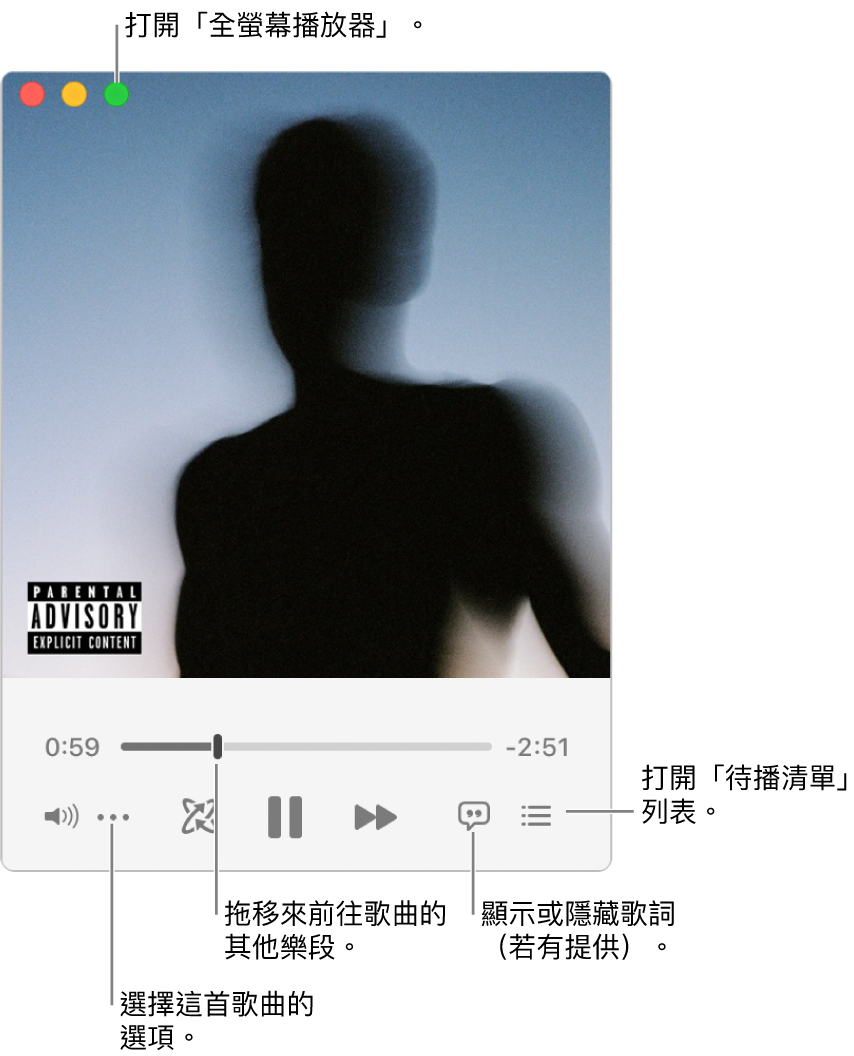
您也可以將迷你播放器視窗縮成更小的尺寸。
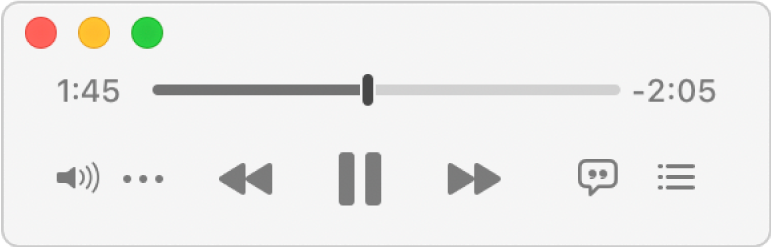
在 Mac 上的「音樂」App
 中,選擇「視窗」>「切換到迷你播放器」。
中,選擇「視窗」>「切換到迷你播放器」。請執行下列其中一項操作:
縮成較小的迷你播放器視窗:在控制列中,按一下「更多」按鈕
 ,然後選擇「隱藏迷你播放器大型插圖」。
,然後選擇「隱藏迷你播放器大型插圖」。若要展開回完整的迷你播放器,請按一下「更多」按鈕
 ,然後選擇「顯示迷你播放器大型插圖」。
,然後選擇「顯示迷你播放器大型插圖」。顯示歌詞:按一下「歌詞」按鈕
 。
。若要檢視全螢幕播放器,請按一下「迷你播放器」視窗左上角的綠色按鈕
 。
。檢視和編輯即將播放的歌曲列表:按一下「迷你播放器」視窗右下角的「待播清單」按鈕
 。
。
若要讓迷你播放器保持在桌面上的前景中,請選擇「音樂」>「偏好設定⋯」,按一下「進階」,然後選擇「讓迷你播放器保持在所有視窗的最上方」。
